In het eerste deel van de tutorial "Het schaakspel" word je geïntroduceerd in de fascinerende wereld van Composings. Marco Kolditz laat je zien hoe je in Photoshop een creatieve scène kunt creëren en daarbij met een prominente beeldmateriaal werkt. Het doel van deze video is om een emotionele en artistieke weergave van een schaakpartij tussen menselijkheid en natuur te maken. Hier leer je technisch en creatief hoe je je eerste afbeelding benadert.
Belangrijkste bevindingen
- De betekenis van Slimme objecten in Photoshop
- Hoe je een geschikte canvas voor je project instelt
- Technieken voor het plaatsen en aanpassen van afbeeldingen
Stap-voor-stap handleiding
Stap 1: Introductie van het project
Voordat je met het Composing begint, kijk je naar de voltooide afbeelding die je stap voor stap wilt namaken. Het toont een schaakpartij tussen mensheid en natuur, geïnspireerd door de beroemdste partij ter wereld uit 1851. Zo leer je welke creatieve ideeën achter het artwork schuilen.
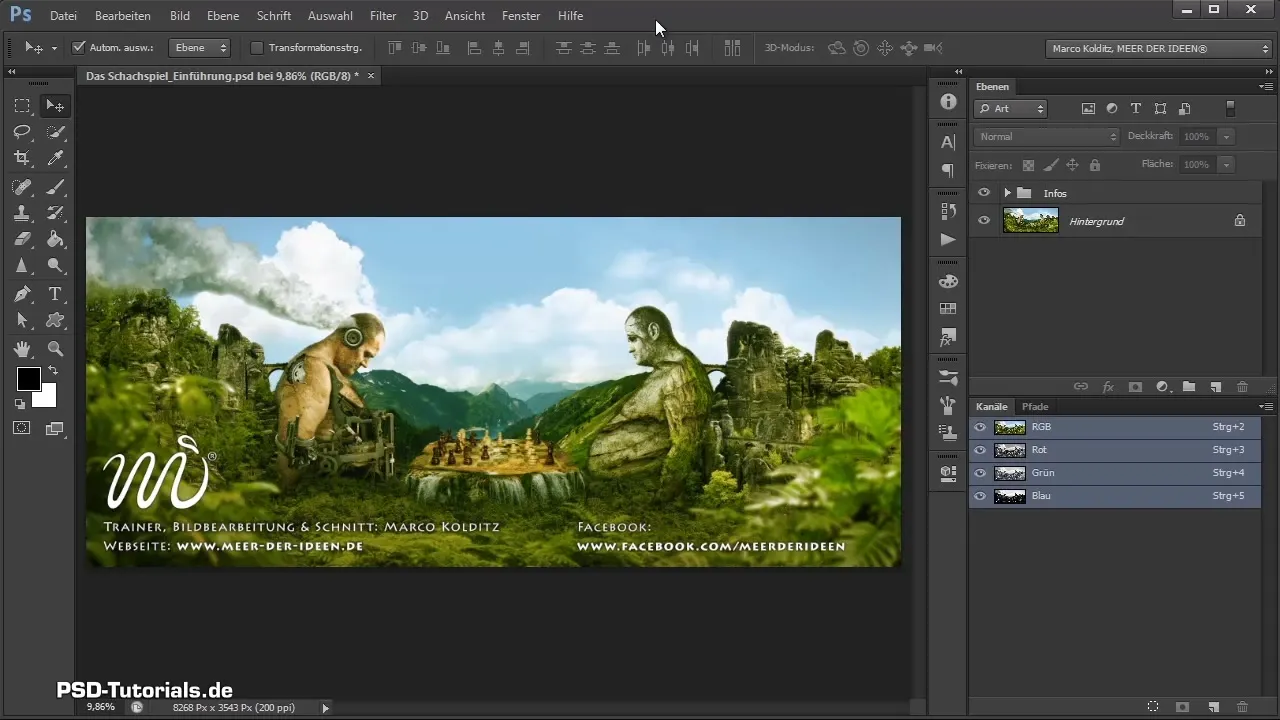
Stap 2: Canvas maken
Om met je Composing te beginnen, moet je eerst een nieuwe canvas in Photoshop maken. Klik daarvoor op "Bestand" en vervolgens op "Nieuw". Alternatief kun je ook de sneltoets Ctrl + N gebruiken.
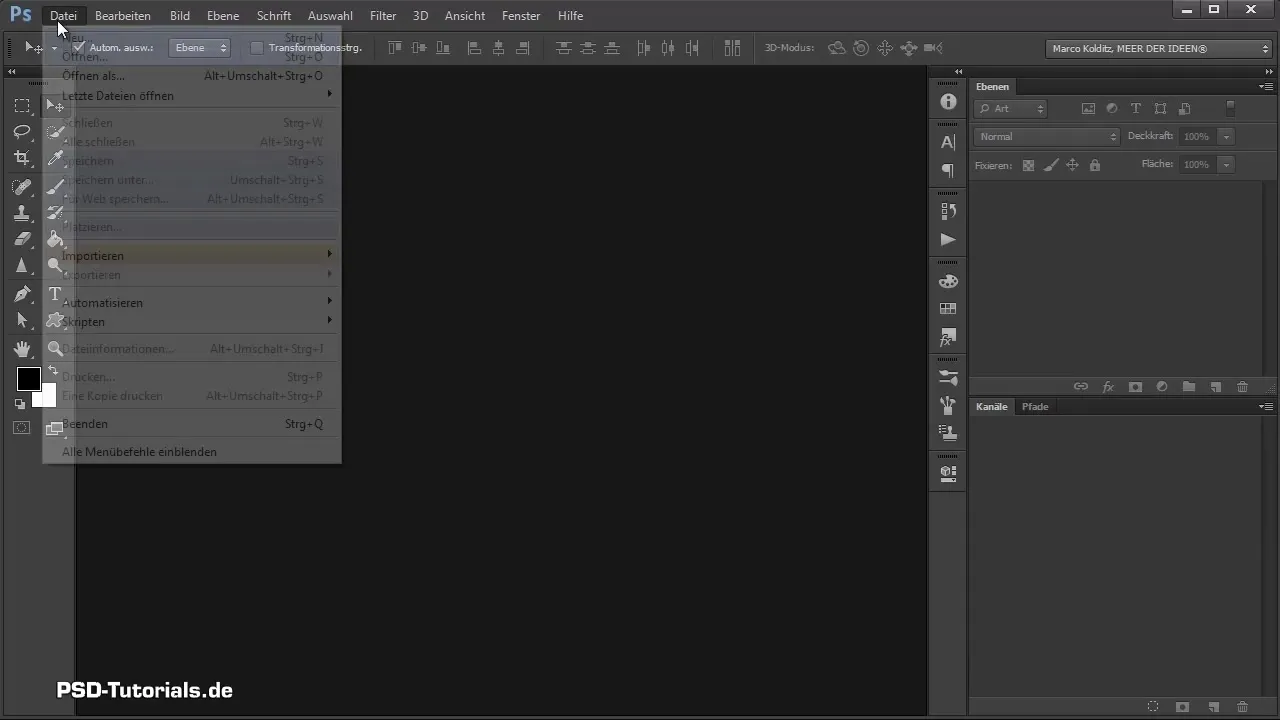
Stap 3: Instellingen voor de canvas
In het zich openingende dialoogvenster maak je nu de volgende instellingen: geef je canvas een naam, bijvoorbeeld "Het Schaakspel". Kies een Cinemascope beeldverhouding van 21:9. Stel de breedte in op 105 cm en de hoogte op 45 cm, met een resolutie van 200 dpi. Deze resolutie is optimaal voor drukwerk en biedt een goede balans tussen kwaliteit en bestandsgrootte.
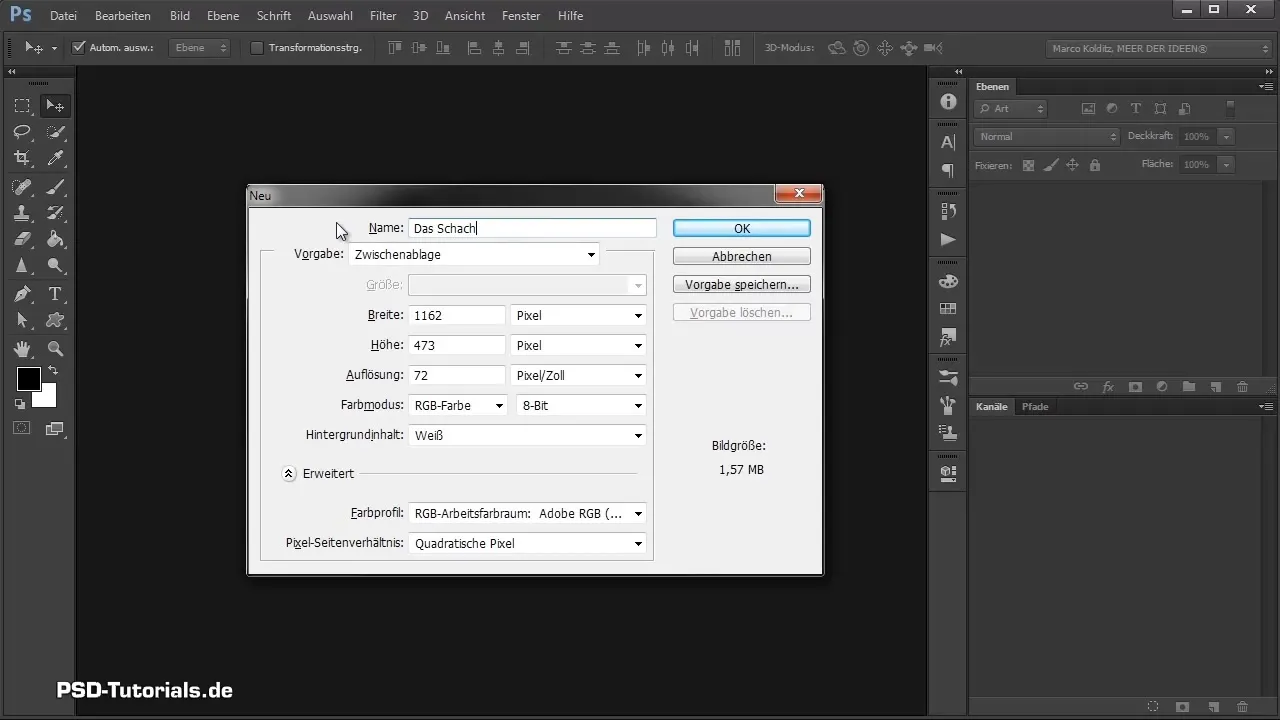
Stap 4: Canvas aanpassen
Na het maken van de canvas is het belangrijk om de weergave dienovereenkomstig aan te passen. Met een dubbele klik op het handpictogram kun je de weergave vergroten en tegelijkertijd ervoor zorgen dat je niet per ongeluk de afbeelding hebt vergroot of verkleind. De zoomfunctie helpt je om de details beter te zien.
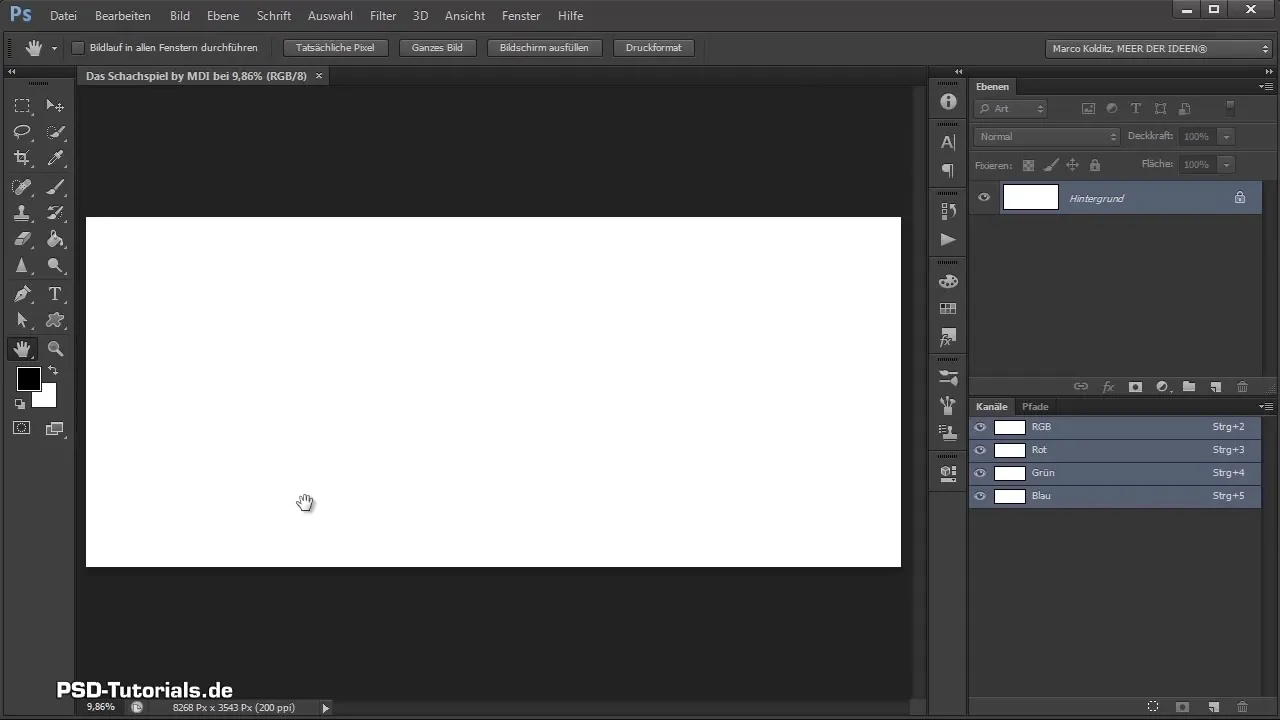
Stap 5: Achtergrondafbeelding plaatsen
Nu kun je de eerste achtergrondafbeelding op je canvas plaatsen. Klik op "Bestand" en kies "Plaatsen" om de afbeelding van je achtergrond te selecteren. Je kunt ook eenvoudig de afbeelding per drag & drop in het Photoshop-venster slepen.
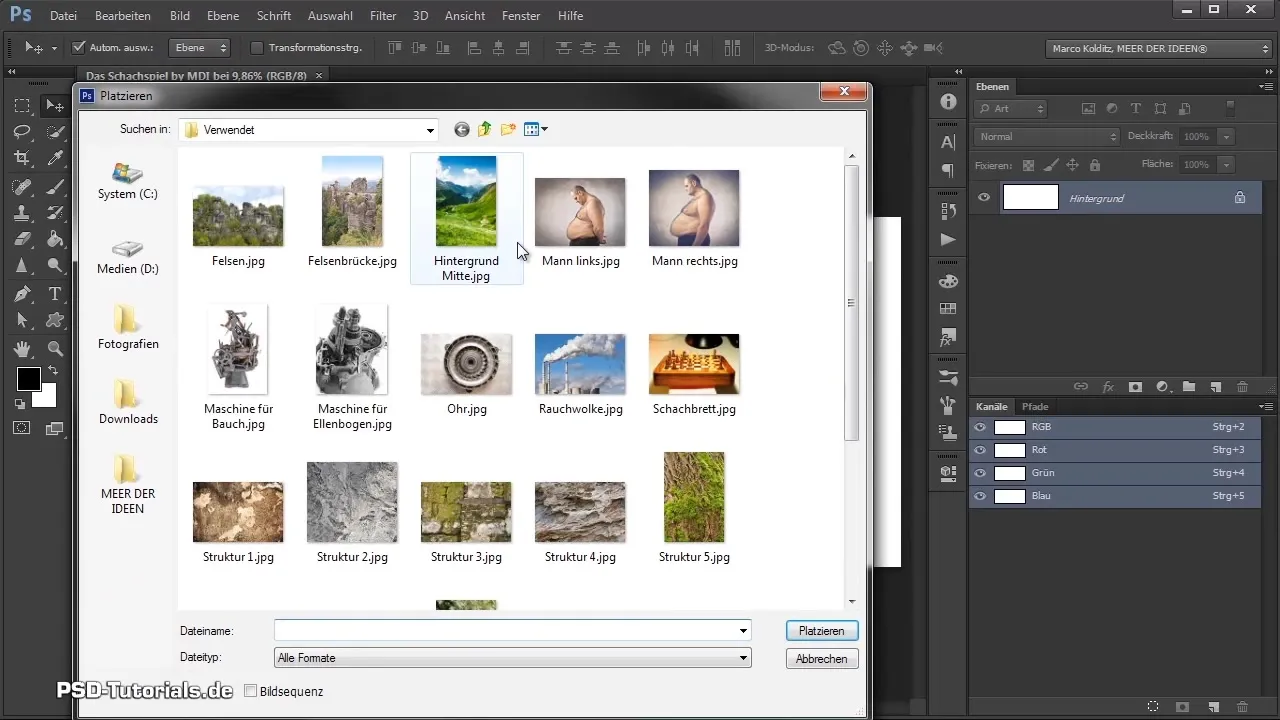
Stap 6: Afbeelding aanpassen
Nadat de afbeelding is geplaatst, is het belangrijk om de grootte en positie aan te passen. Houd de Shift- en Alt-toets ingedrukt terwijl je de hoeken van de afbeelding vastpakt om de verhoudingen te behouden en ongewenste vervormingen te voorkomen.
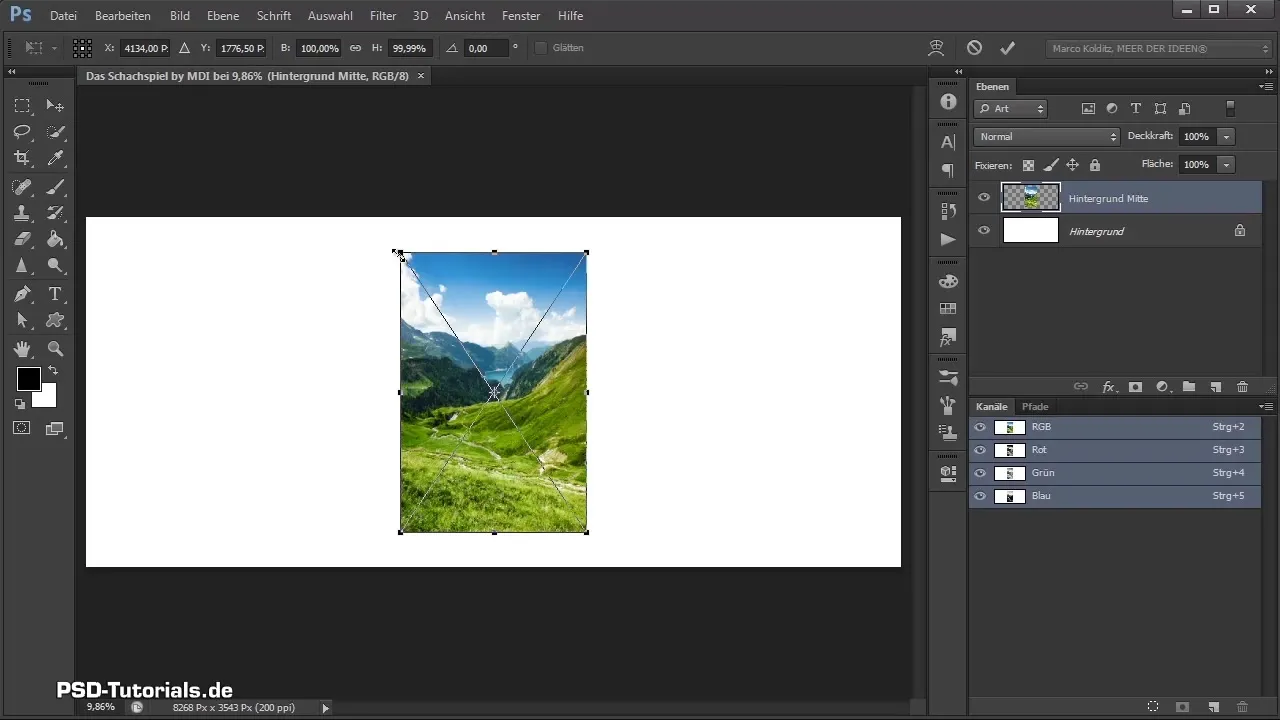
Stap 7: Plaatsing bevestigen
Wanneer de achtergrondafbeelding in de gewenste positie en grootte is aangepast, bevestig je de plaatsing met de Enter-toets. Dit laat de afbeelding op de canvas vallen, zodat deze correct op de achtergrond staat.
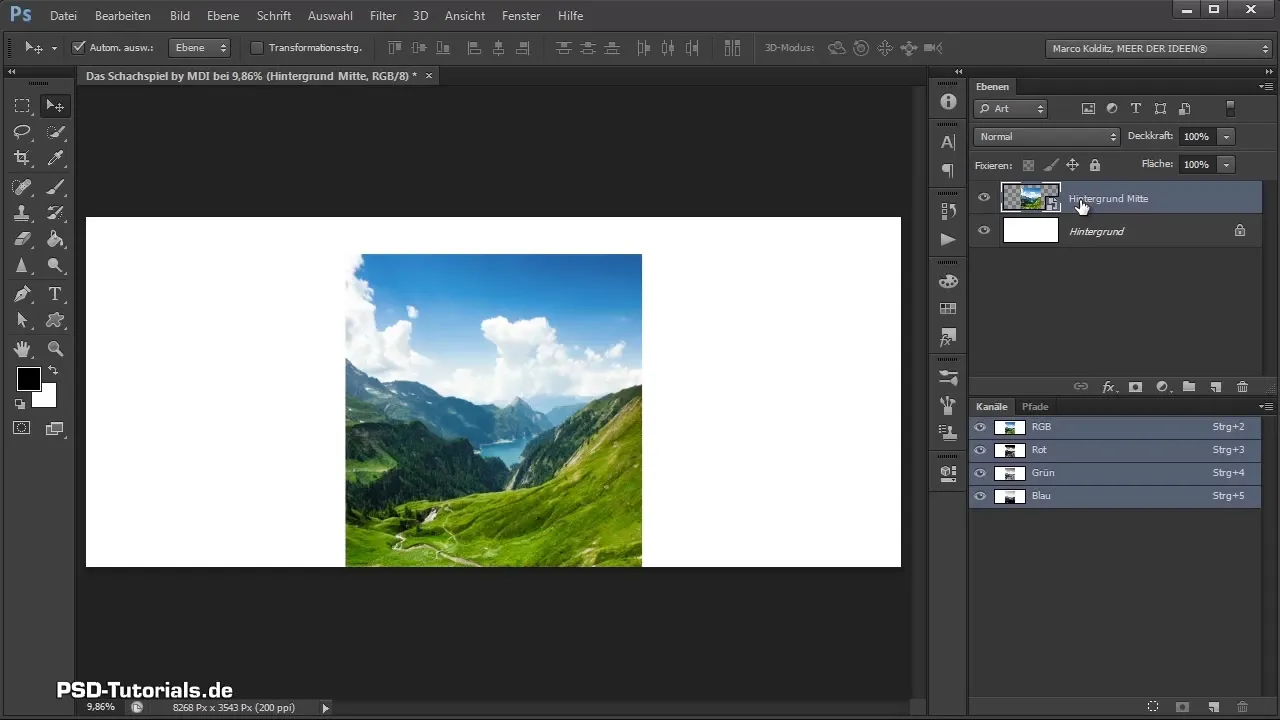
Stap 8: Lagen organiseren
Om een duidelijke structuur in de lagen te creëren, moet je de achtergrondlaag in een groep plaatsen. Klik hiervoor met de rechtermuisknop op de laag in het lagenpalet en kies "Groep maken". Geef deze groep een passende naam.
Stap 9: Wat is een Slim object?
Elke plaatsing van een afbeelding in Photoshop resulteert automatisch in de creatie van een Slim object. Dit betekent dat je de afbeeldingsdetails kunt behouden, zelfs als je de afbeelding verkleint of bewerkt. Wil je de eigenschappen van een Slim object illustreren, klik dan met de rechtermuisknop op de laag en kies "Omzetten naar Slim object".
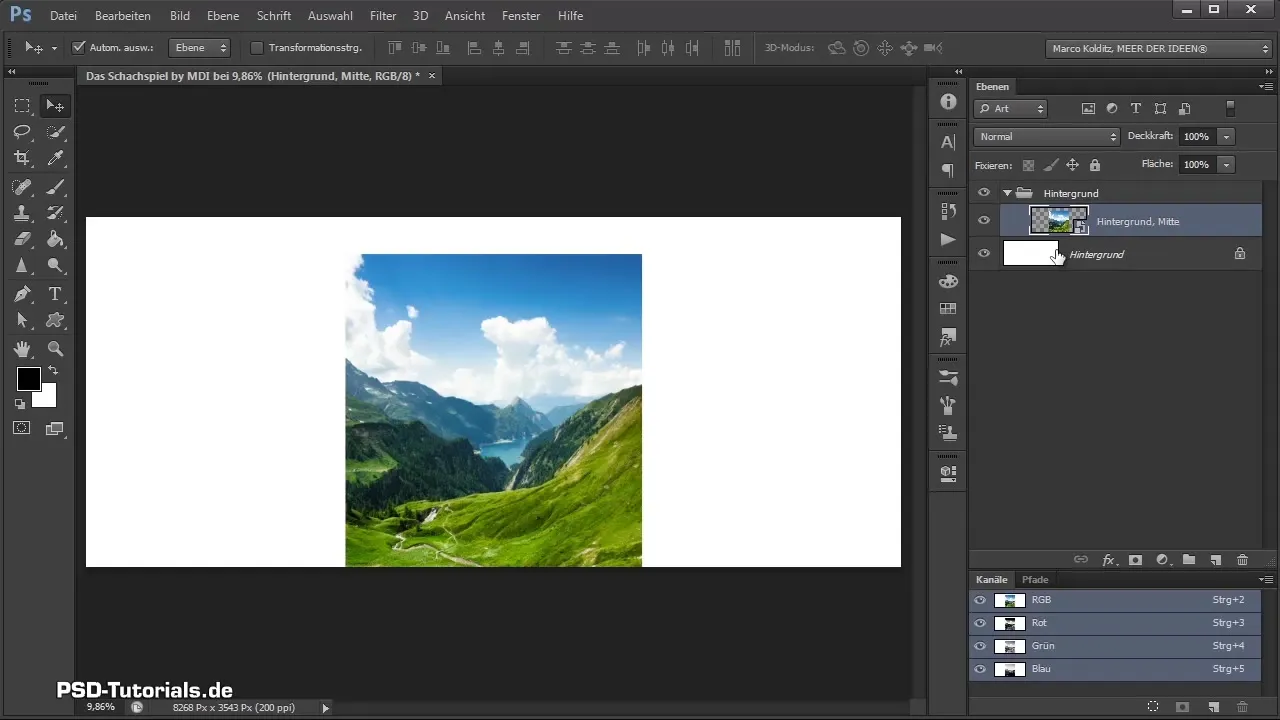
Stap 10: Onveranderlijke afbeeldingsdetails
Door het gebruik van Slimme objecten blijft alles duidelijk en precies, zelfs wanneer er wijzigingen worden aangebracht. Je kunt het Slim object op elk moment sluiten en de oorspronkelijke afbeeldingsbestanden aanpassen door erop te dubbelklikken, zonder kwaliteitsverlies.
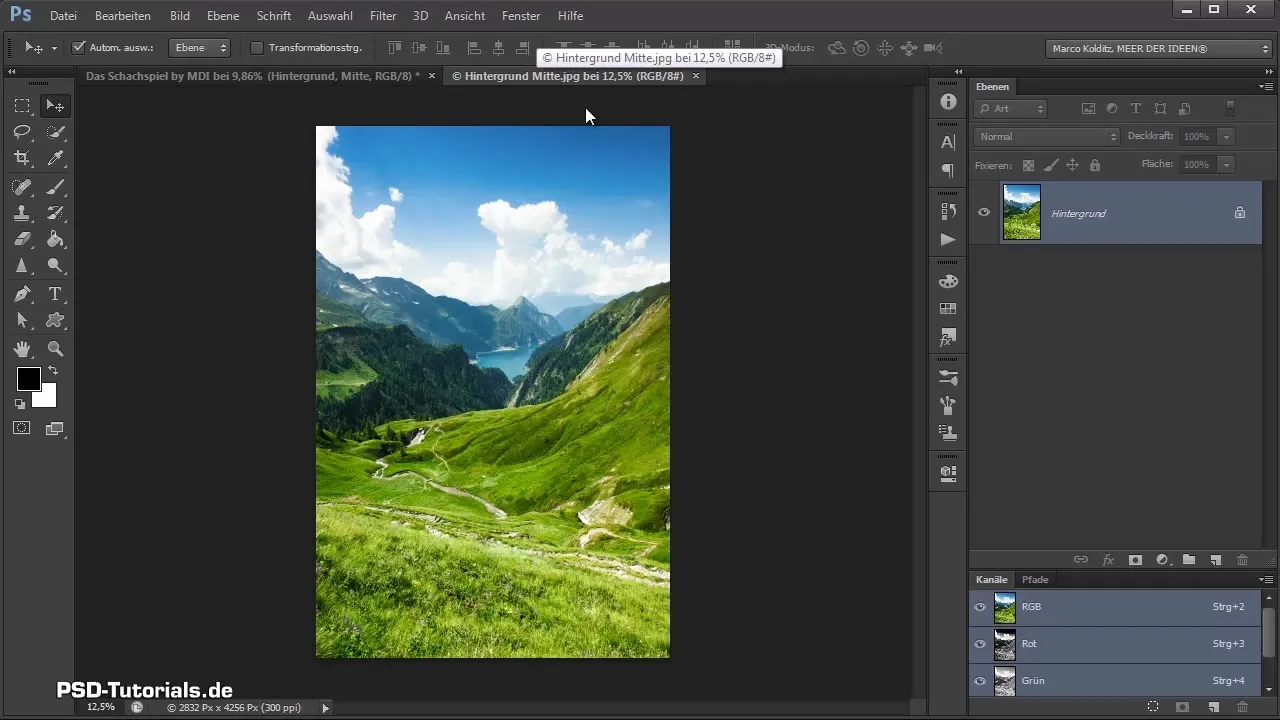
Samenvatting - Photoshop Composing: Het Schaakspel – Deel 01
In deze handleiding heb je geleerd hoe je een nieuwe canvas in Photoshop maakt, een achtergrondafbeelding plaatst en met Slimme objecten werkt. Elk van deze stappen brengt je dichter bij je creatieve doel.
Veelgestelde vragen
Hoe maak ik een nieuwe canvas in Photoshop?Je kunt in het menu "Bestand" op "Nieuw" klikken of de sneltoets Ctrl + N gebruiken.
Wat is het voordeel van Slimme objecten?Slimme objecten stellen je in staat om de kwaliteit van een afbeelding te behouden bij het wijzigen van de grootte of bewerken.
Hoe kan ik mijn lagen organiseren?Je kunt lagen groeperen door met de rechtermuisknop op de laag te klikken en "Groep maken" te kiezen.
Waarom zou ik 200 dpi gebruiken?200 dpi biedt een goede beeldkwaliteit voor drukwerk zonder dat de bestandsgrootte onnodig groot wordt.
Wat gebeurt er als ik een afbeelding zonder Slim object bewerk?Zonder Slim object gaan afbeeldingsinformatie verloren, wat kan leiden tot onscherpe of pixelachtige resultaten.


